iPhone11ProMaxの修理手順を徹底解説(ガラス割れ・液晶不良)
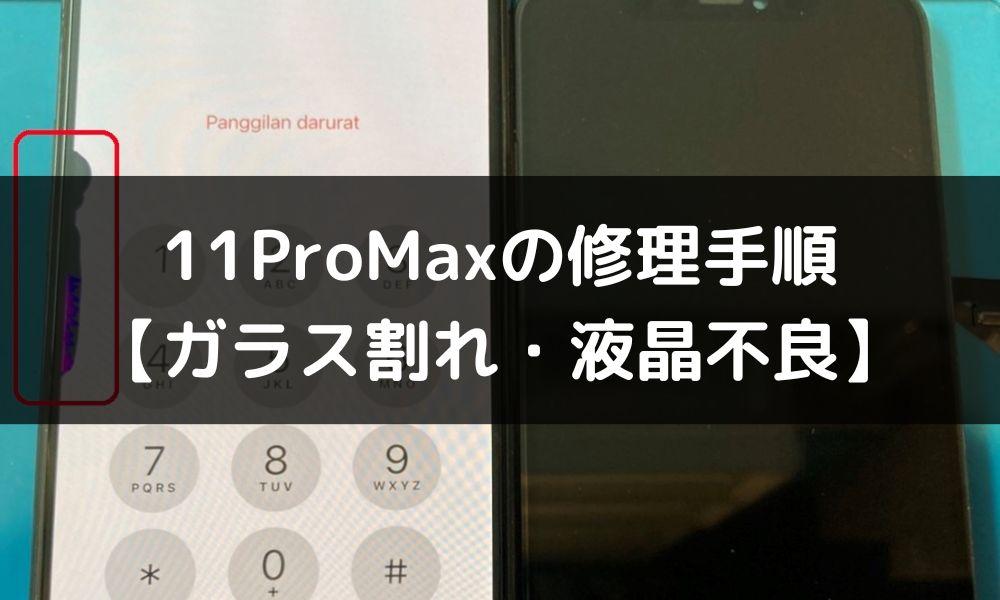
iPhone 11 Pro Maxのガラス割れや液晶不良は、日常使用において誰もが直面する可能性のあるトラブルです。このような時、修理店に依頼する前に、自分で修理を試みたいと思う方も少なくありません。しかし、高価なデバイスの修理はリスクも伴います。
本記事では、iPhone11 ProMaxのガラス割れや液晶不良を自分で修理するための手順を、安全にかつ効率的に進めるためのポイントを徹底解説します。
目次
現在のiPhone11ProMaxの画面状況を確認しよう
iPhoneXS MaxやiPhone11ProMaxなどのサイズが大きいiPhoneの修理依頼というのはそこまで多くありません。
日本のiPhoneユーザーはサイズ感的になじまないので使われている方も少ない機種です。
今回は画面交換の手順をお伝えしていこうと思います。
まずは現在のiPhone11ProMaxの画面状況を確認しましょう。
交換前のiPhone11ProMaxの状態
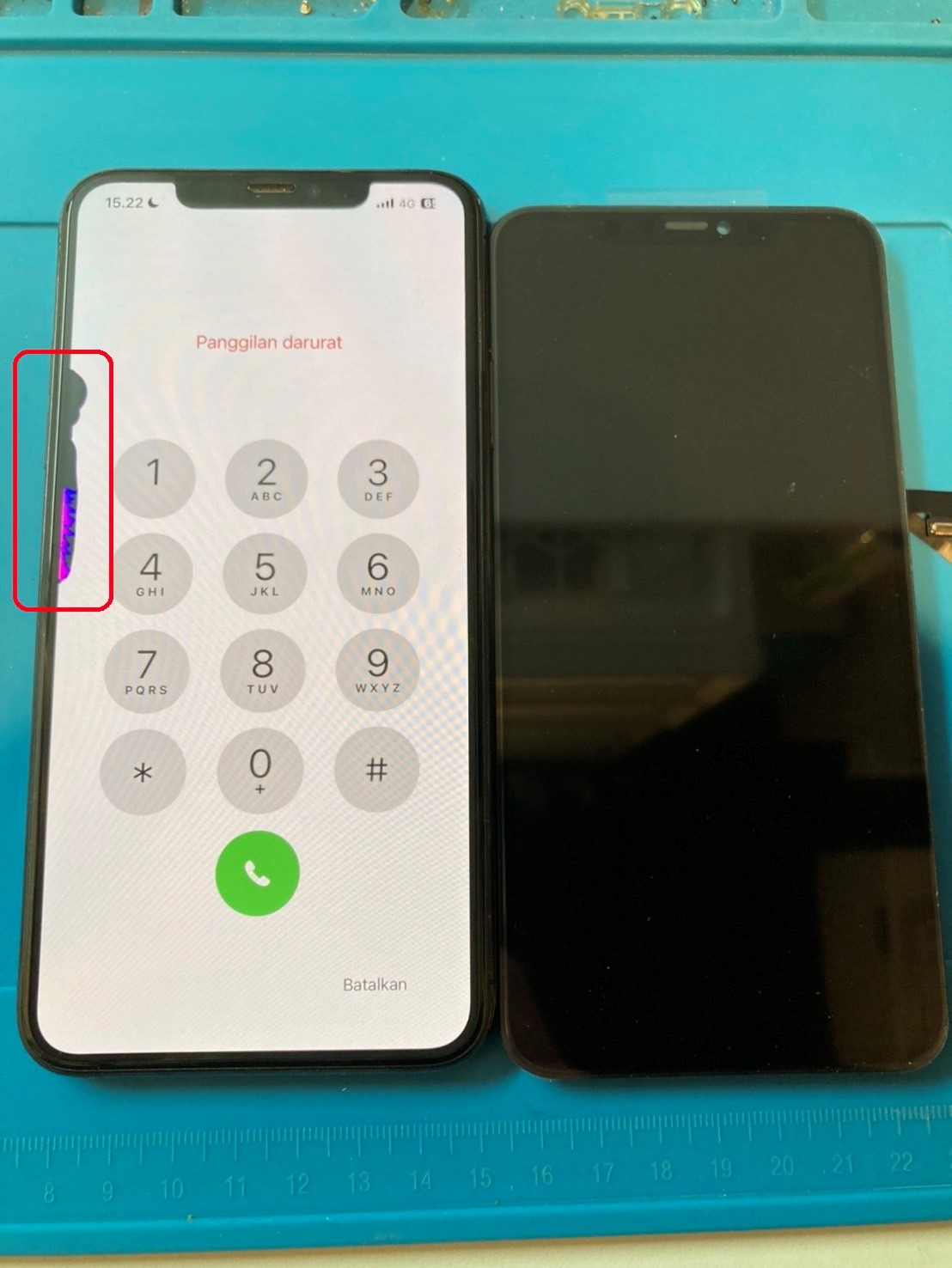
落下や衝撃などにより、液晶漏れの状態になっています。
これは画面交換で直る症状ですし、液晶漏れの状態としても軽度なものです。
こういった状態であれば、修理受付時に通常案内で問題ないのですが、液晶漏れが酷く、画面が映らないといった状態であれば、ゴーストタッチの症状、アクティベーションロックになっている可能性がある説明はしていた方がいいですね。
画面交換をしてみよう
では、画面交換の作業を進めています。
iPhone11シリーズはiPhoneXと同じフレーム形状の為、開けるときの手順は一緒です。
- 画面を開ける
- バッテリー端子と液晶パネルの端子を外す
- 新しい液晶パネルへの移植
画面を開ける
画面交換の最初の手順として画面を開けていく作業があります。
いくつか注意点があるのでしっかりと手順を見ていきましょう。
星ネジを緩める

まず、星ネジを緩めていきます。
この時に星ネジをそのままにしているとパネル自体に損傷が起こりうる可能性があるので、先に星ネジを取るようにしてください。
パネルに影響があるため、必ず先に星ネジを取る
工具をフレームと画面の隙間に入れる
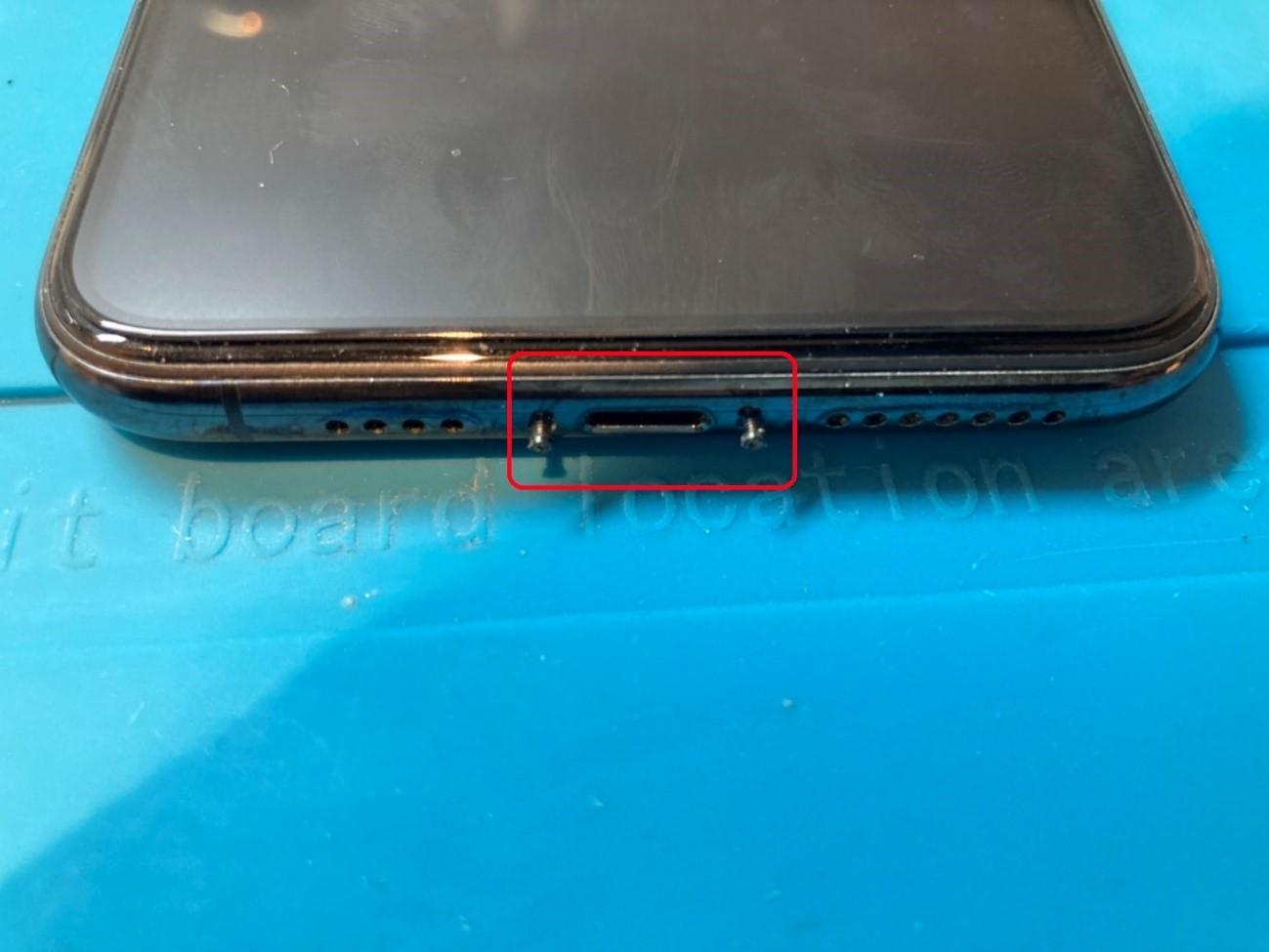
緩めたら星ネジを取り除き、画面を開けていきます。
iPhoneの画面交換の際、金属ヘラなどの先が薄いものを使用して開ける方も多いと思います。
しかし、修理するiPhoneのフレームが変形していた、液晶パネル自体の経年劣化が酷いと通常よりも圧力がかかってしまうことがあります。
そういった時に液晶パネルが割れてしまうといった状態になることも。
画面交換で受付のiPhoneであれば問題はありませんが、もしもバッテリー交換でご依頼されたiPhoneであればどうでしょうか?
お客様に伝え、店舗が補償する可能性があるというお話が生じる可能性があります。
ご経験された方もいらっしゃるのではないでしょうか。
私もそういった経験があり、その時からこの工具を使用しています。

上記写真の工具を使用して、金属ヘラと同じように液晶パネルとフレームの隙間に差し込んで、画面を持ち上げます。この際、金属ヘラと異なり、画面を持ち上げる際には一部分だけでなく、画面の下部全体を均等に持ち上げます。
こちらの工具を使った修理工程となりますが、ご了承ください。
防水テープの粘着力を剥がす
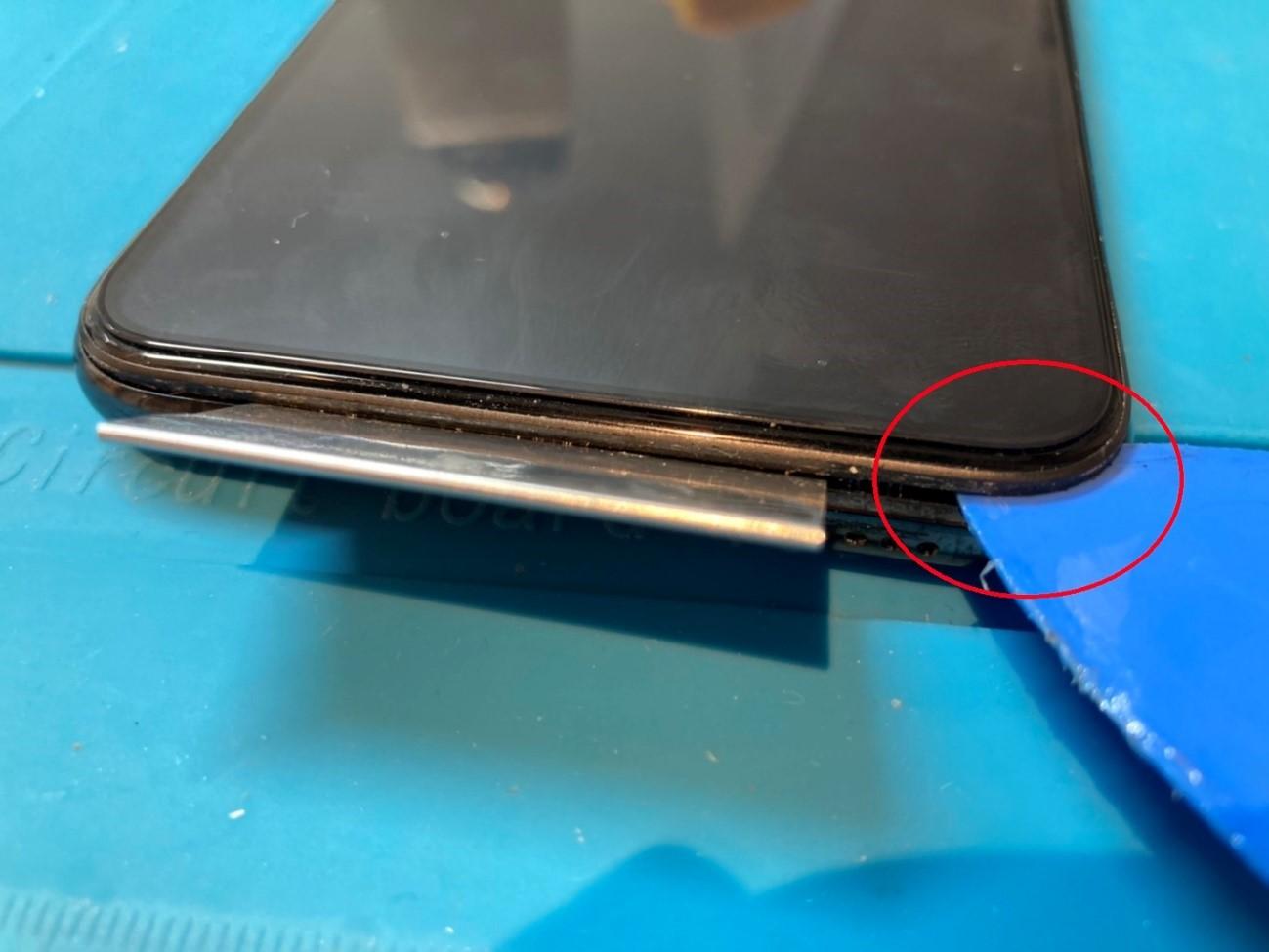
持ち上げた後はピックなどで防水テープの粘着力を剥がし、パネルが開けやすいようにしていきましょう。
開けた部分の角の手前からピックなどを入れ、そのまま隙間を這わせるようにすれば防水テープが外れます。
しかし、それでも防水テープの粘着力が残ることがあります。そのような場合は、ピックの先に無水エタノールを塗布し、防水テープがフレームと液晶パネルから容易にはがれるようにします。これにより、簡単にデバイスを開けることができます。
お風呂などの湿気の多い場所で使用されるiPhoneは、防水テープが劣化しやすくなります。これにより、指や液晶パネルなどに引っ付き、取り外しが困難になることがあります。
そういった時の対処法にもなるので、お勧めです。
無水エタノールをピックの先に塗り、防水テープの粘着力を剥がしていく
画面を開けていく

右側が開けられたら、次は反対も開けていきます。
手順もここは一緒ですね。
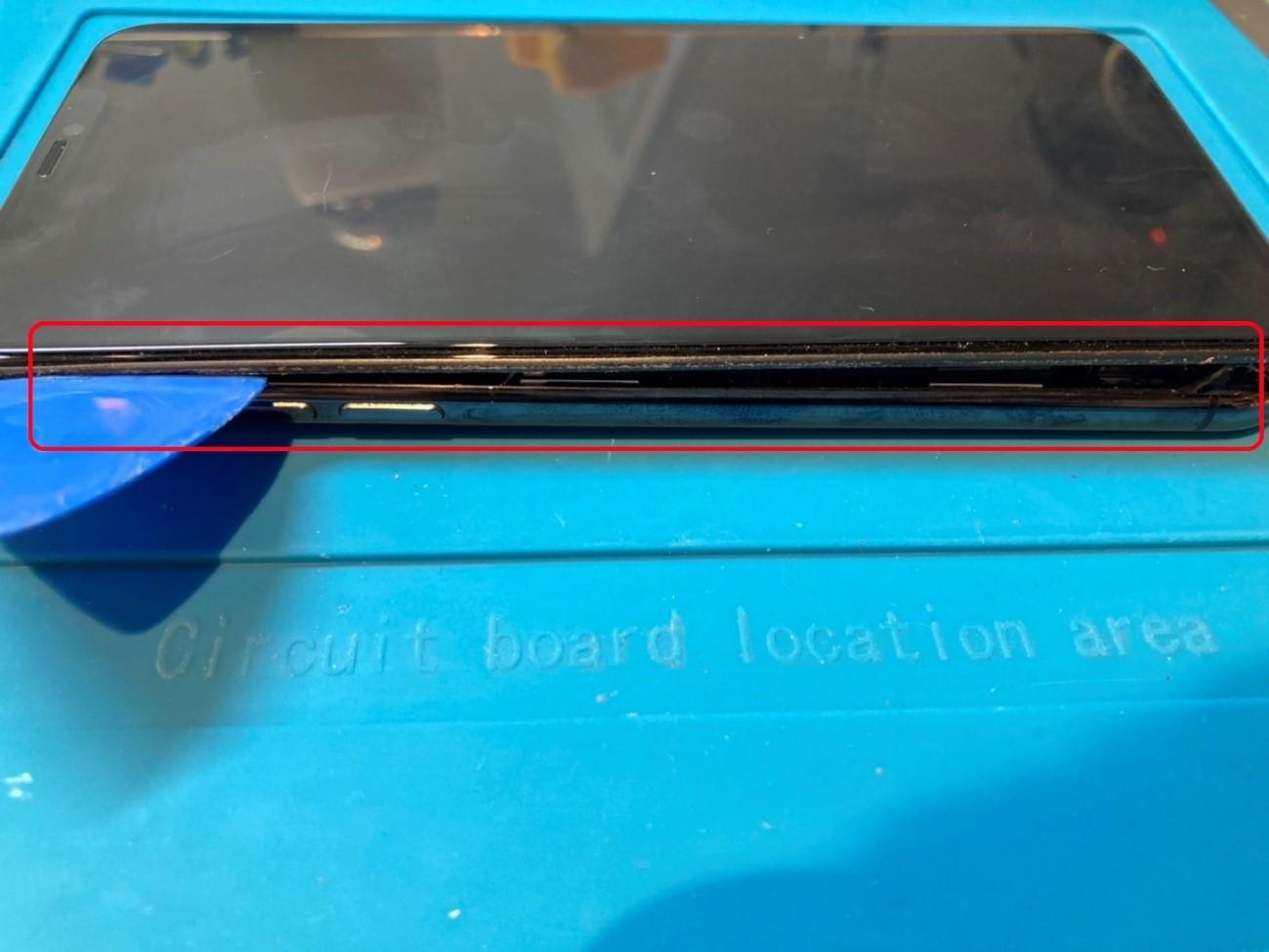
このように左右とも開けられるようになれば、次は画面上部の箇所を開けていきます。
正直、この部分を開けるのが一番緊張感があります。
それはなぜなのか?
この箇所はFaceIDにリンクしている部品があるからです。
イヤースピーカーにアセンブリされている部品、またはフロントカメラを壊すと使えなくなってしまいます。
そして、この箇所はピックなどを奥まで入れると部品と接触し、破損の原因に繋がってしまいます。

イヤースピーカーやフロントカメラは、この液晶パネルのノッチ部分の位置にありますので、それ以外の箇所から外していくのがお勧めです。
この箇所であれば部品にピックが接触してしまうリスクが少なく、破損になってしまう可能性も低くなります。
部品と接触しないように、イヤースピーカーやフロントカメラがある液晶パネルのノッチ部分の所以外の箇所から外していく
ただ、この箇所も奥まで入れすぎると他のケーブルを痛めてしまうリスクはありますので、十分に気を付けて修理を進めてください。
左側が開けられれば、次は右側を開けていきましょう。
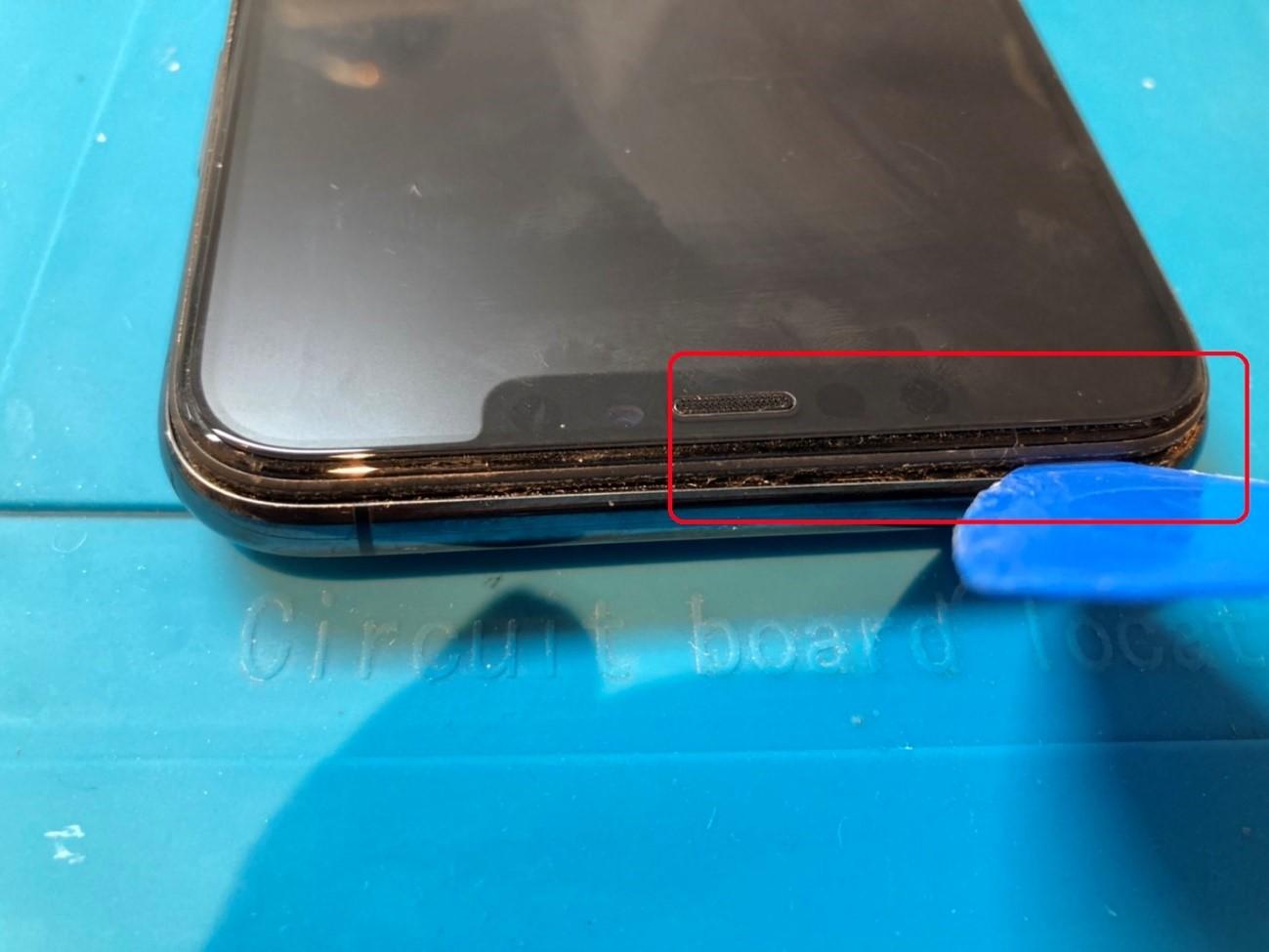
左右が開けられれば液晶パネルが簡単に開けられるようになります。
この画面上部の箇所ですが、画面左右の開けたところから、そのまま這わせていけばピックが進められるので、注意しながら行ってください。
バッテリー端子と液晶パネルの端子を外す
次の手順はバッテリー端子と液晶パネルの端子を外す作業になります。
手順を見ながら慎重に行っていきましょう。
バッテリー端子を外す

画面を開けられたら、次はプレートを外し、バッテリー端子と液晶パネルの端子を外していきましょう。
バッテリー端子部分は2カ所あるので、注意していきましょう。

①の場所はバッテリー端子の箇所となり、➁が液晶パネルやイヤースピーカーの端子がある場所です。
また、バッテリー端子は2カ所ありますので、バッテリー端子を先に外し、液晶パネルの端子を最後に外す工程で進めていきましょう。
2カ所あるバッテリー端子を先に外し、液晶パネルの端子を最後に外す
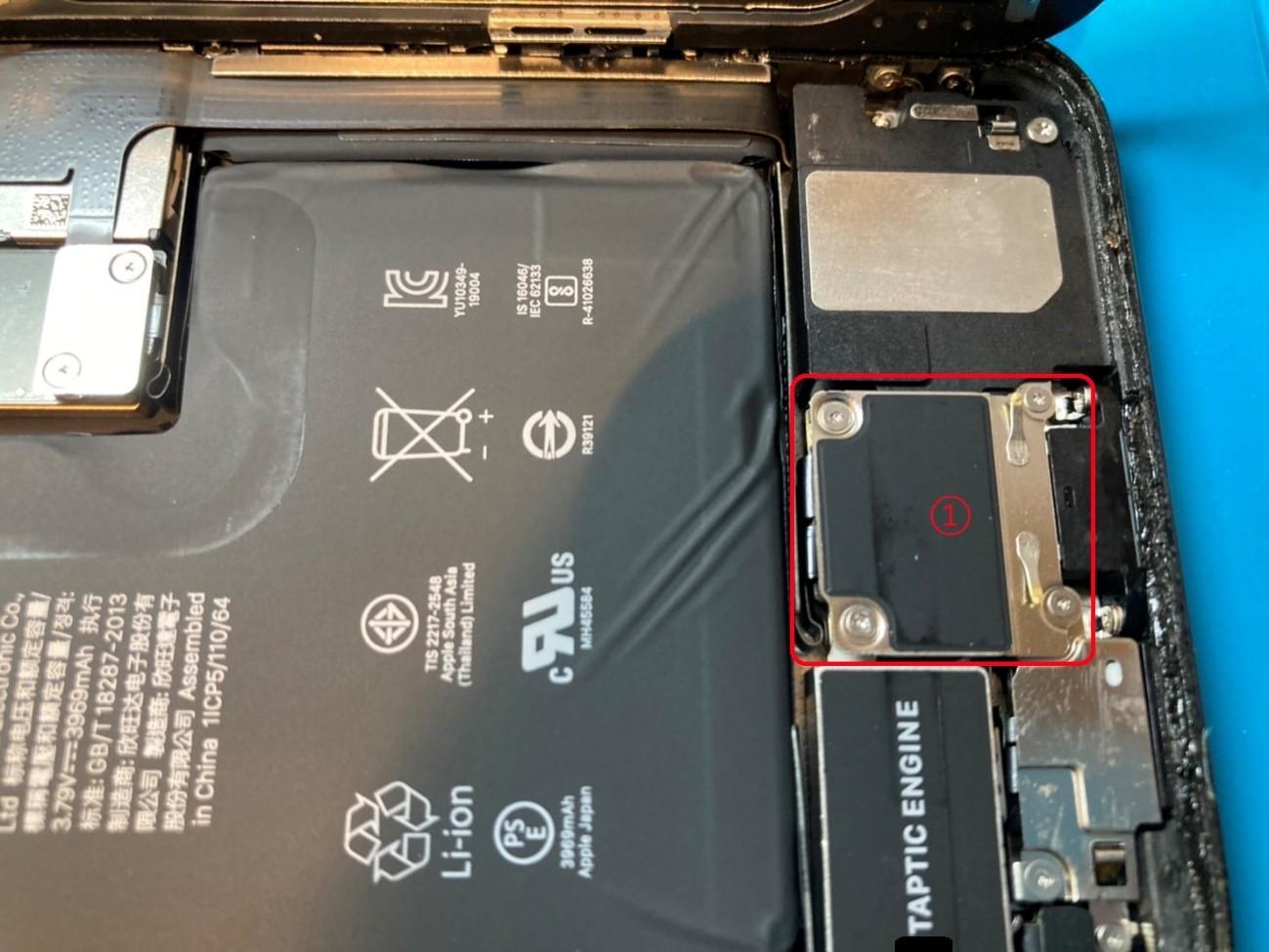
この場所にもバッテリー端子があるので、こちらもプレートを外しておきましょう。
また、このバッテリーと液晶パネルのプレートはYネジなので、Y字ドライバーを使って外していきます。
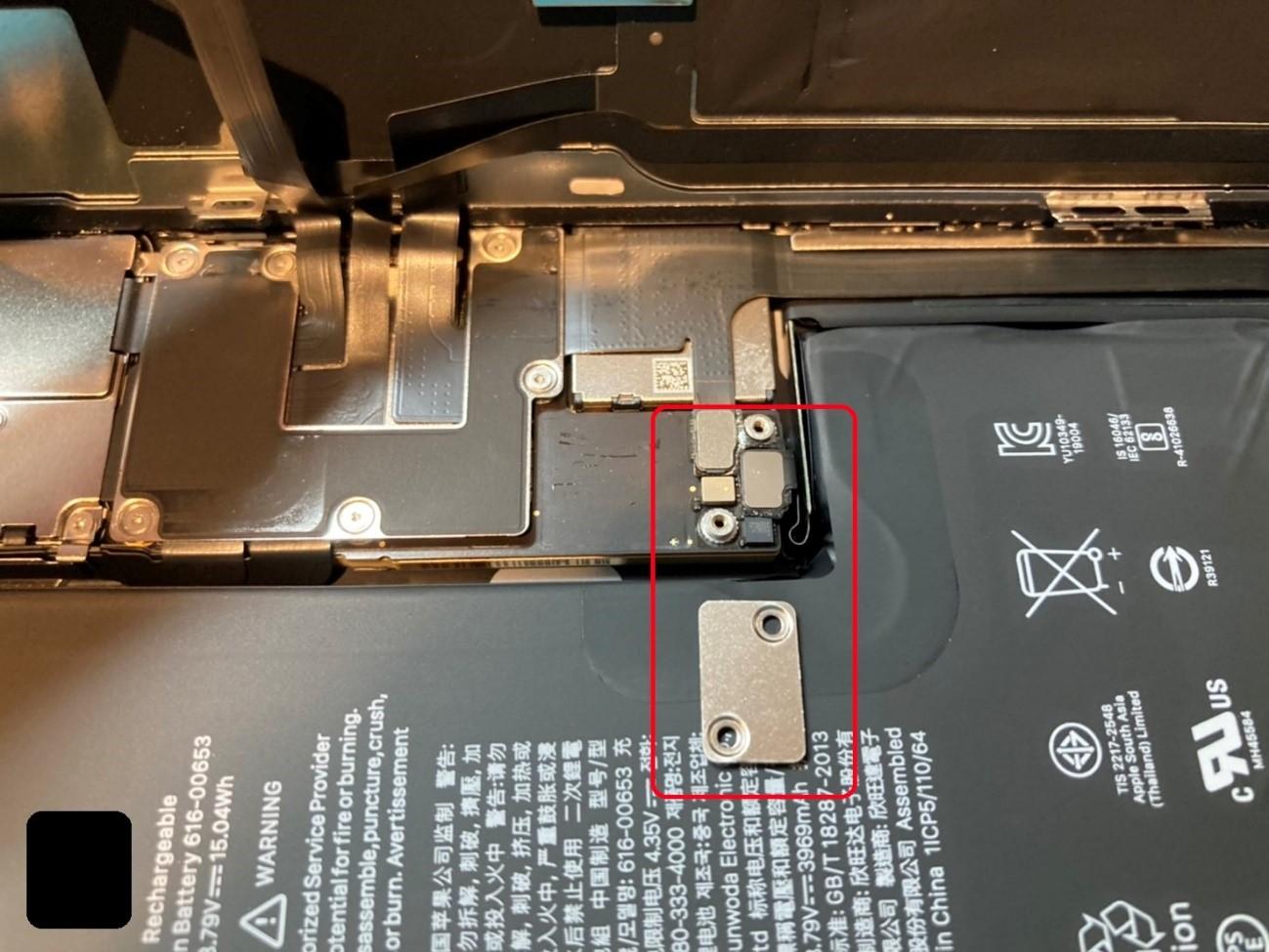
この部分のプレートを外し、次は下部分のプレートも同じ工程で外していきます。
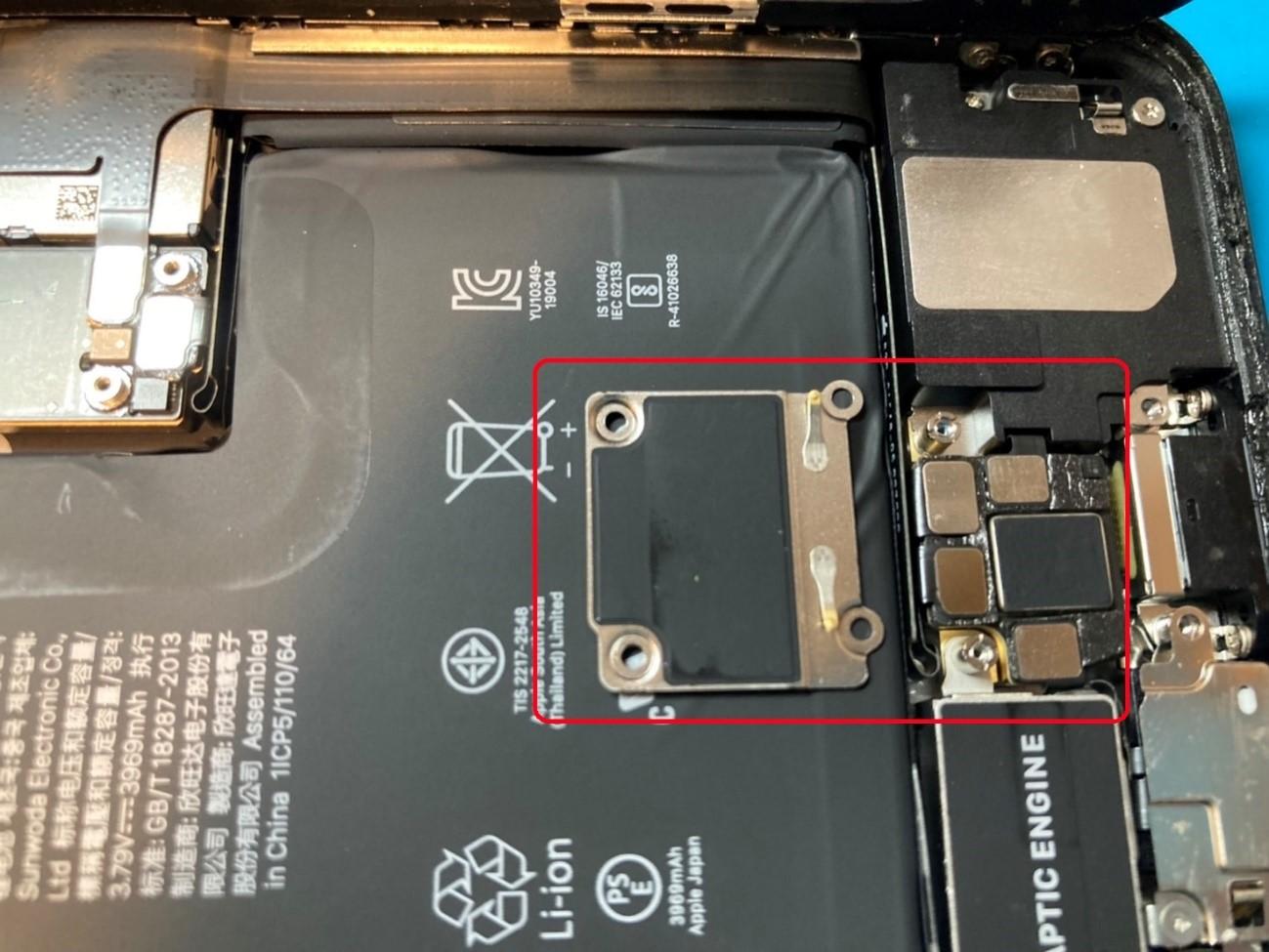
この2カ所のプレートが外せれば、次はバッテリー端子を外していきます。
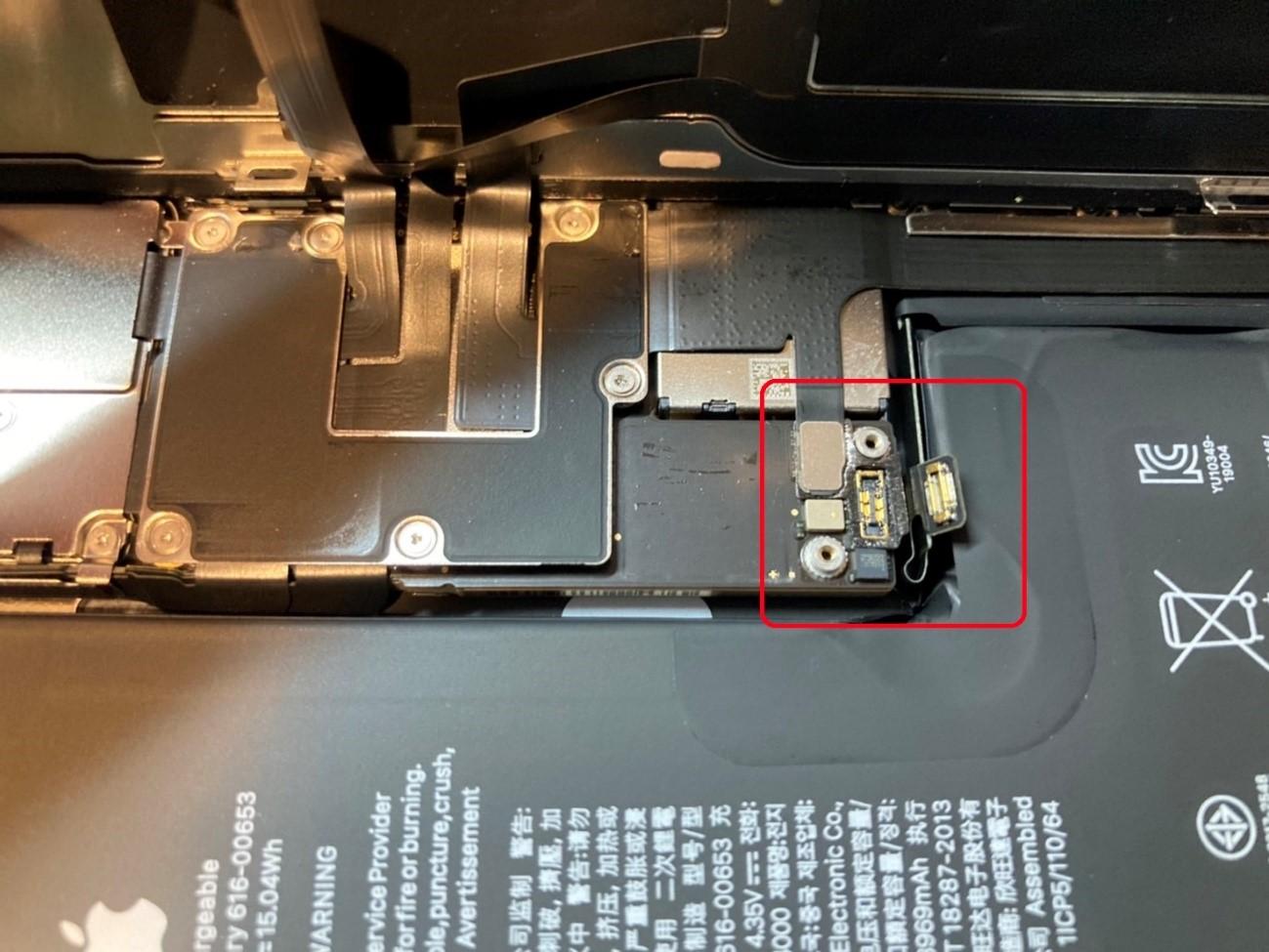
ここを最初に外し、次は下側を外します。
この時の注意点として、バッテリー端子は必ず端子が上側をみるように、グッと折り込みを入れてください。
もし、端子が下側を向いたままですと、修理中にバッテリーの受け口に端子が接触し、ショートを起こしてしまうリスクがあります!
そうなると、基板側に漏電や短絡といった破損箇所がでてしまい、起動不良(電源が入らない)状態になってしまう最悪の結果になることもあります。
そうならないように十分に注意して進めてください。
ショートを起こすリスクがあるためバッテリー端子を外すときは、必ず端子が上を見るように折り込みを入れる

バッテリー端子を外したあとは液晶パネル側のプレートと端子を外していきましょう。
液晶パネルの端子を外す
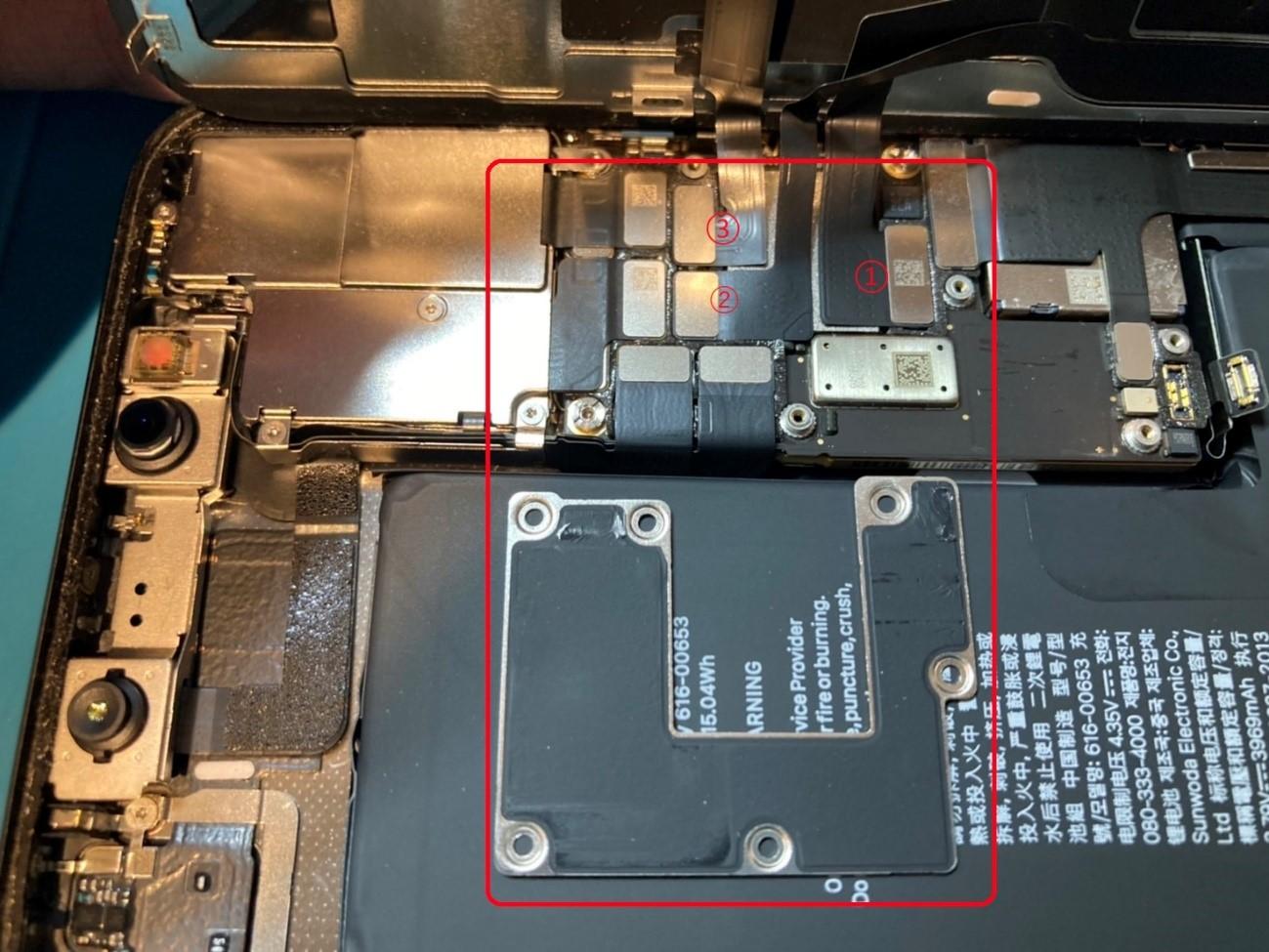
①と➁の場所は液晶パネルのタッチケーブルと表示ケーブルとなります。
③はイヤースピーカーのケーブルです。
この3カ所のケーブルを外せば、液晶パネルを問題なくフレームから外すことができます。

このような状態となります。
次はイヤースピーカー部分を外し、新しい液晶パネルに移植していく作業に移ります。
新しい液晶パネルへの移植

イヤースピーカーの3カ所のネジで止められています。
赤枠がY字ネジ、オレンジ枠が+ネジとなっているので、使うドライバーを間違えないように気を付けて進めていってください。
ネジを外しおえたら、イヤースピーカー部分を少し上に持ち上げます。

この3カ所の部分を次は外していくのですが、①と➁は下に薄いスティックなどを隙間に入れてあげれば外せます。
ただ、③の場所は下側にノリで接着施工されている箇所なので、わりとかためな構造となっています。
無理やり取ることも可能ですが、部品自体の破損に繋がるケースになることも…。
- 左側のカメラリングを少し持ち上げる
- 下側にできた隙間にピンセットの片面だけを少し入れてあげる
ピンセットの厚みで勝手にカメラリングが上がり、損傷なく③の箇所を外せるようになります。
また、ヒートガンなどで少しだけ温めると取れやすくなりますので、お好みのやり方ではずしてみてください。

部品を取りおえれば、次は交換用の液晶パネルに移植していきましょう。

移植が終われば、次は交換用の液晶パネルをiPhoneに取り付けていきます。
手順は外した手順と逆の順番でしっかりと工程を踏んでいきましょう。
パネルの装着が完了し、星ネジの取り付けも終われば、次は起動確認です。

修理経験年数が長い私でも、このタイミングはドキドキしてしまいます(笑)
いつも通りの工程でやっていても、iPhoneの端末状態により、結果が変わってくることもありますからね。

ロゴマークの状態が終わり、無事起動となりました。
あとは画面に不具合がないか、FaceIDが問題なく使えるかといった動作確認を進めていきましょう。
初期不良などがなければ、これにて修理工程は完了となります。
お疲れ様でした。
iPhone11ProMaxの修理手順を徹底解説のまとめ
以上がiPhone11ProMax 画面交換の手順でした。
いかがでしたでしょうか?
ProMaxのシリーズはiPhone11など、同一シリーズの中でも修理工程が違うといった部分があり、地味に手こずることがあるというのも事実です。
修理経験があっても、油断すると失敗する可能性がありますので、素直に修理解説サイトを見ながら修理していただくのが確実でしょう。


















